Windows Vista
Windows 7
Windows 8
Windows Server 2003/2008/2012
Wir haben die Microsoft Visual C ++ Runtime-Bibliotheken installiert :
(Sie sind notwendig für die Kompatibilität aller Dienste)
- Für Windows 32-Bit- Versionen: VC10 SP1 vcredist_x86.exe
- Für Windows 64-Bit- Versionen: VC10 SP1 vcredist_x64.exe
Nun das Wichtigste, der kostenlose Download von ZPanel und das dazugehörige Administration Panel-Add-On:
(Die aktuellste Version ist in pHp, MySQL, Apache und allen Funktionen enthalten.)
[color = # 006400] Herunterladen [/ color]
(Es wird nach dem anderen installiert)
[color = # 006400] Herunterladen [/ color]
Wir haben die Installation der ersten Datei gestartet:
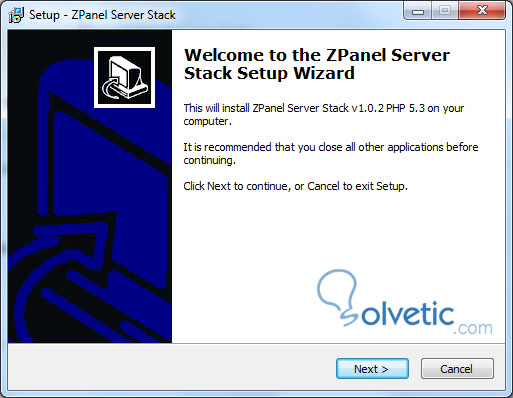
Klicken Sie auf Weiter
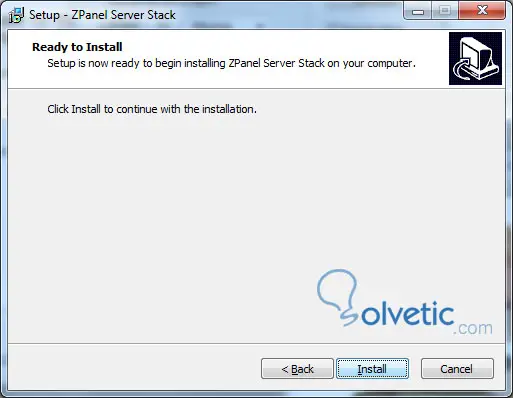
Klicken Sie auf Installieren
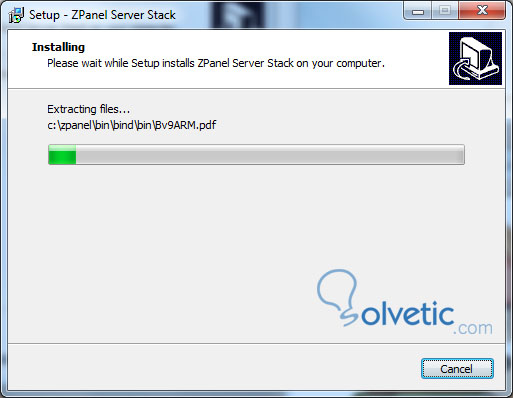
: Starten Sie die Installation wie hier unten dargestellt :
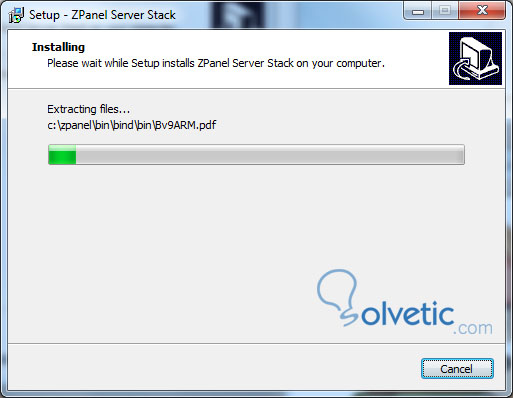
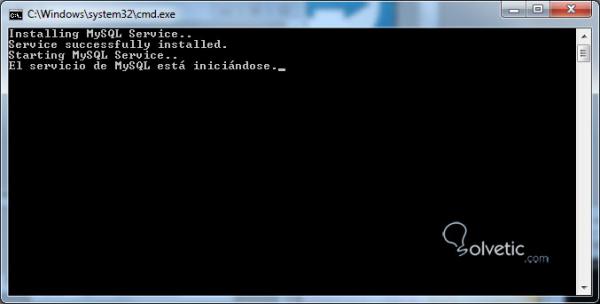
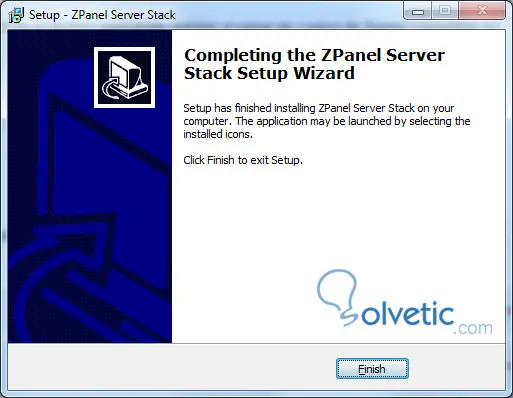
Sie klicken auf Fertig stellen und das wars.
Wir haben den Server bereits installiert, jetzt müssen wir die zweite Datei des Beginns des Lernprogramms installieren (es ist das Administrationsfenster) . Es lohnt sich, sie zu installieren, damit wir sie einfacher einbinden und die Konfiguration und Administration der Dinge noch einfacher und einfacher gestalten können.
Wir führen die Datei aus, um sie zu installieren.
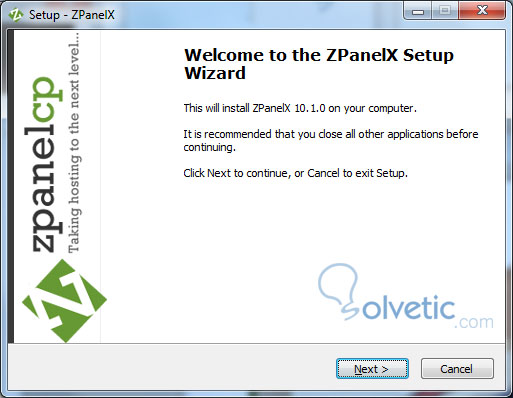
Klicken Sie auf Weiter
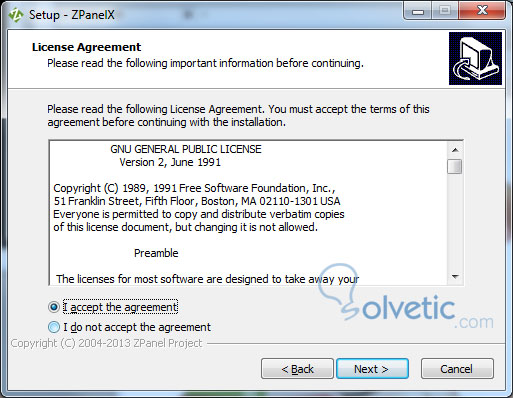
Wir akzeptieren die Lizenz und klicken auf Weiter
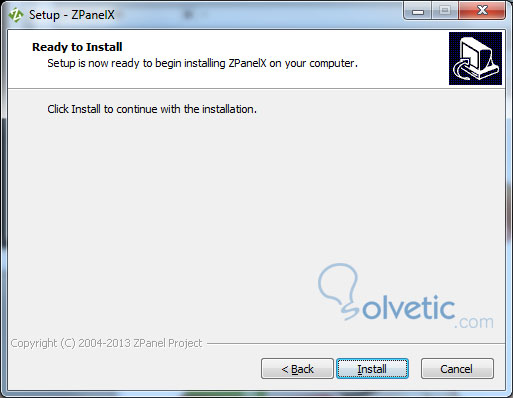
Klicken Sie auf Installieren und starten Sie die Installation des ZPanel Administration Panel
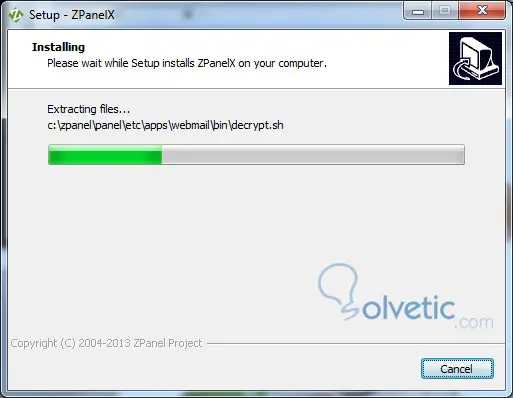
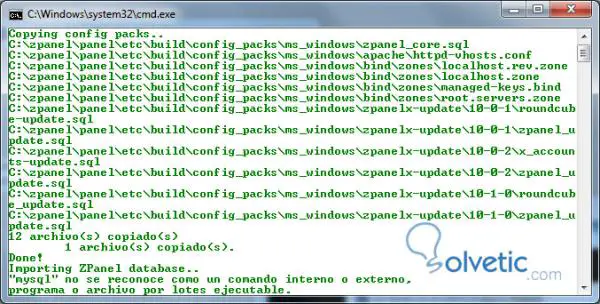
Möglicherweise müssen Sie in diesem letzten Fenster eine Taste drücken, um fortzufahren (siehe Screenshot oben, Installation und wenn es endet, müssen Sie die Taste drücken).
Es erscheint dann ein Klick auf Fertig stellen und alles wird korrekt installiert.
Ich habe Sie darauf hingewiesen, dass Sie diese Ports in Ihrer Firewall sowohl physisch als auch auf dem folgenden System öffnen müssen (damit sie im Ausland verwendet werden können):
20/21: FTP (für den FTP-Server)
53 (TCP / UDP) DNS: (Für den DNS-Server)
80 (TCP / UDP): HTTP (Für den Webbrowser Ihres Computers)
110: POP3 (für das POP3-Mailsystem ist kompatibel)
143: IMAP (für das IMAP-Mail-System ist kompatibel)
http://docs.zpanelcp.com/
Ich hoffe es dient euch allen !!! Grüße